Aufträge verwalten
zur Übersicht- Zusammenfassung
- Das Startfenster
- Die Module
- Datensätze verwalten
- Wiederkehrende Symbole und Optionen
- Hilfe
- Modulspezifische Listen drucken
- Aufträge verwalten
- Vorgänge verwalten
- Die Zeitreise
- Eigene Felder definieren
- Eigene Formeln und Texte für Schnellbefehle hinzufügen
- Rettungsringe
- Einstellungen öffnen
- Die iMikel-Grundeinstellungen
Aufträge verwalten
Mithilfe des separat erhältlichen Automationsmoduls können viele Aufgaben automatisiert werden. Die Konfiguration hiefür können Sie aus dem Startfenster heraus starten.
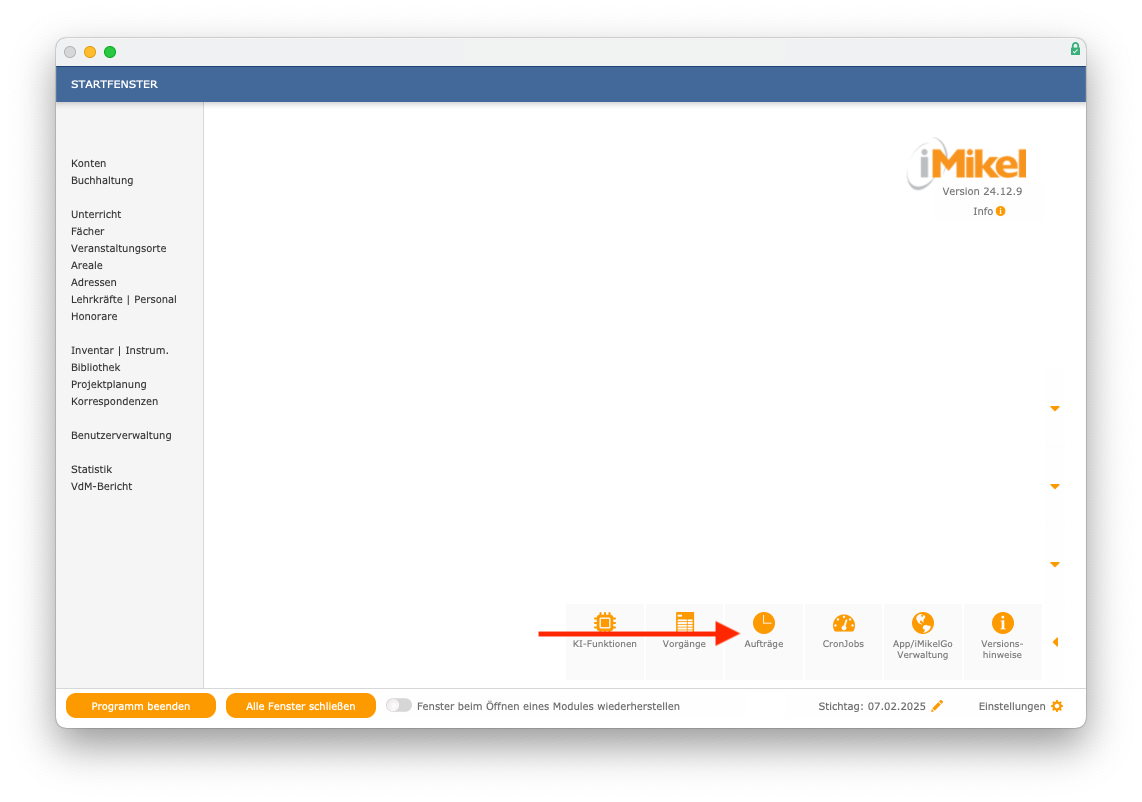
Folgende automatisierte Aufgaben kann das Automationsmodul übernehmen:
- Statistikberichte aktualisieren
- Rechnungslauf erstellen
- Übertragungsdatei erstellen (SEPA-XML sowie Kassenschnittstelle)
- Übertragungsdatei einlesen (Rückschnittstelle erforderlich)
- Update einspielen
- Datenprüfung in der Unterrichtsverwaltung durchführen
Anwender-Information: Der Auftrag
System-Update einspielenstellt sicher, dass bereitgestellte Programm-Updates über Nacht automatisch eingespielt werden und darf nicht gelöscht werden.
In einer Übersicht werden Ihnen sämtliche Aufträge angezeigt.
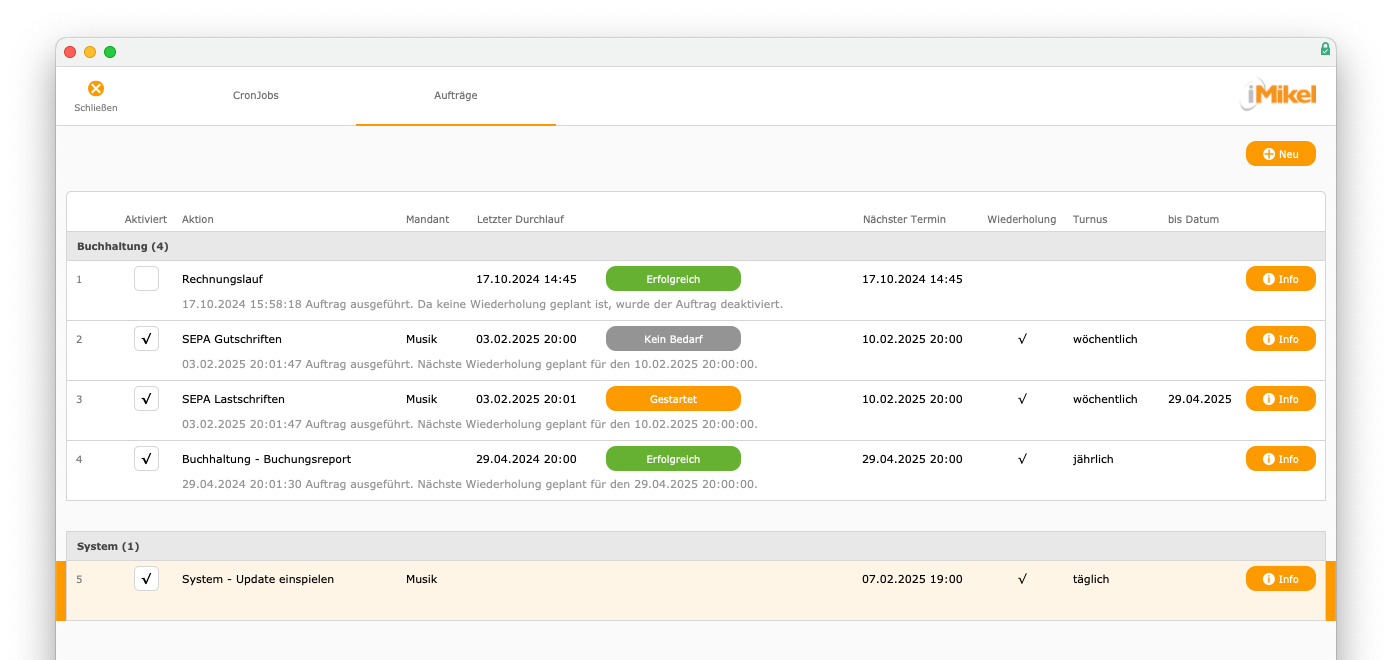
Es ist sofort zu erkennen, welche Aufträge aktiviert sind, welchem Mandanten ein Auftrag zugeordnet wurde, wann der Auftrag zuletzt durchgelaufen und wann die nächste Ausführung ansteht. Es wird sogar angezeigt, wenn es keinen Bedarf für eine Ausführung gibt, ob der Auftrag wiederholt wird, in welchem Turnus er ausgeführt wird und wann er endet (sofern Sie ein Enddatum definiert haben).
Einen neuen Auftrag erstellen
Einen neuen Auftrag können Sie erstellen, indem Sie zunächst auf Neu
klicken.
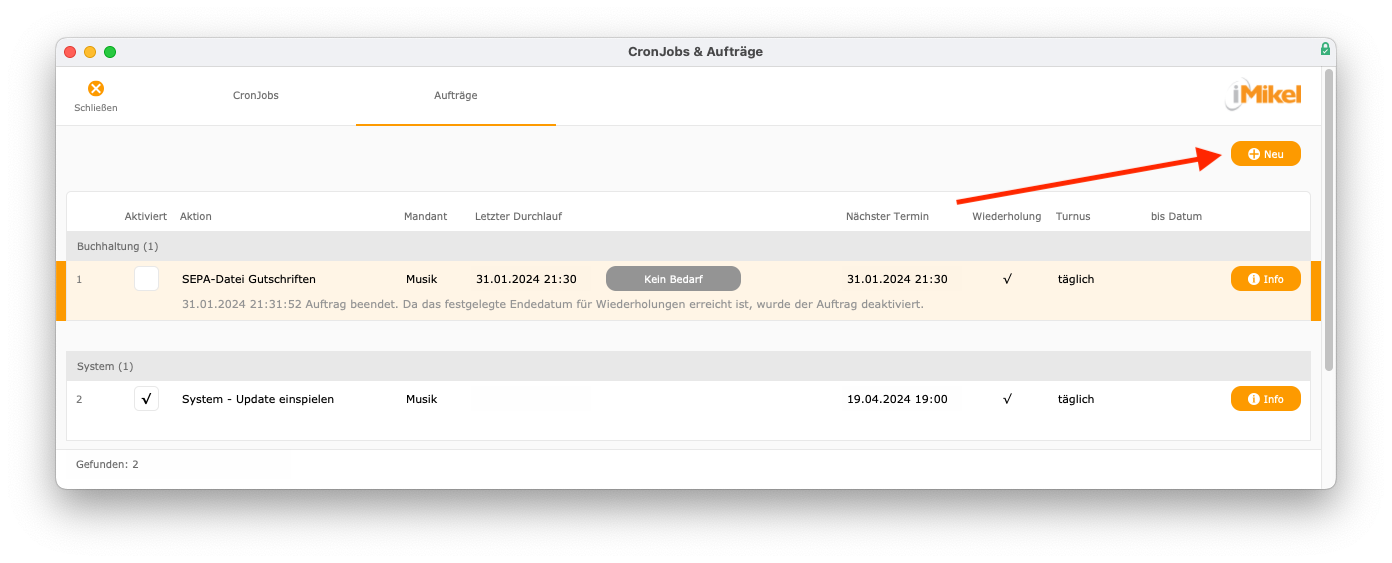
Wählen Sie anschließend eine Aktion
aus (bei einigen Aktionen sind zusätzlich Mandanten auszuwählen). Sie können den Auftrag nun entweder einmalig sofort ausführen oder Sie geben den Zeitpunkt an, ab wann die Ausführung des Auftrags beginnen soll.
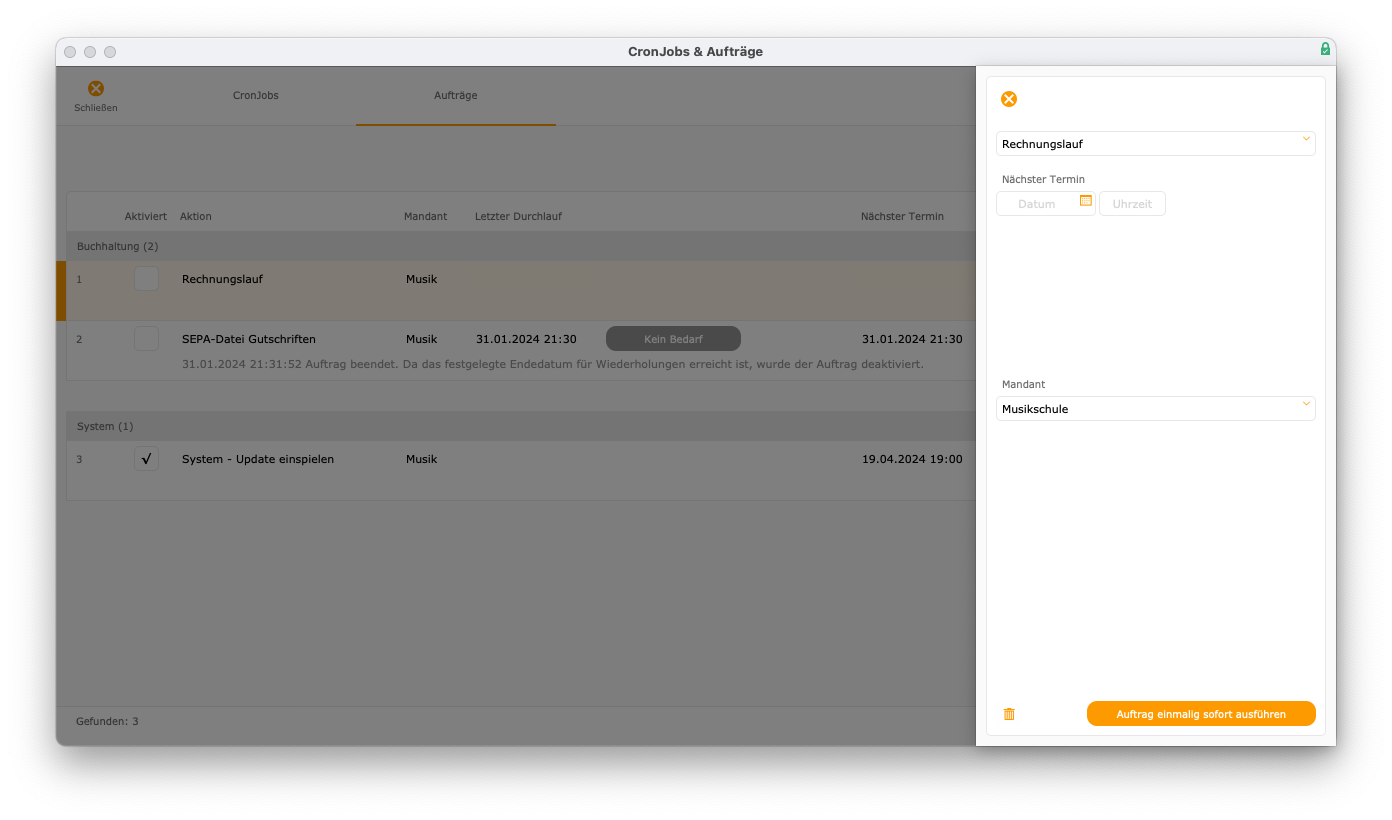
Legen Sie danach fest, ob der Auftrag einmalig auszuführen ist oder wiederholt wird.
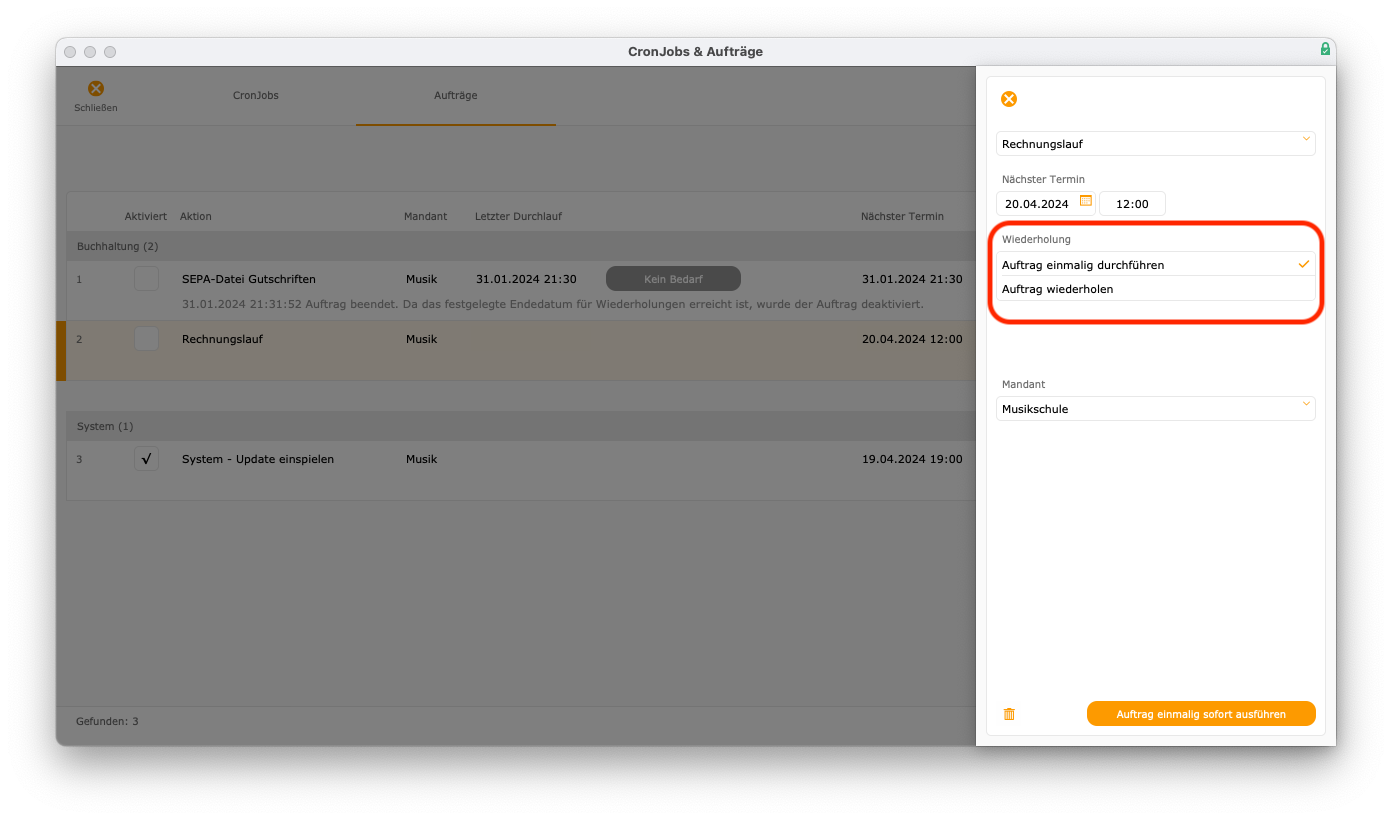
Für Wiederholungen kann ein Turnus vorgegeben werden. Zudem können Sie optional festlegen, wann die Wiederholung des Auftrags enden soll.
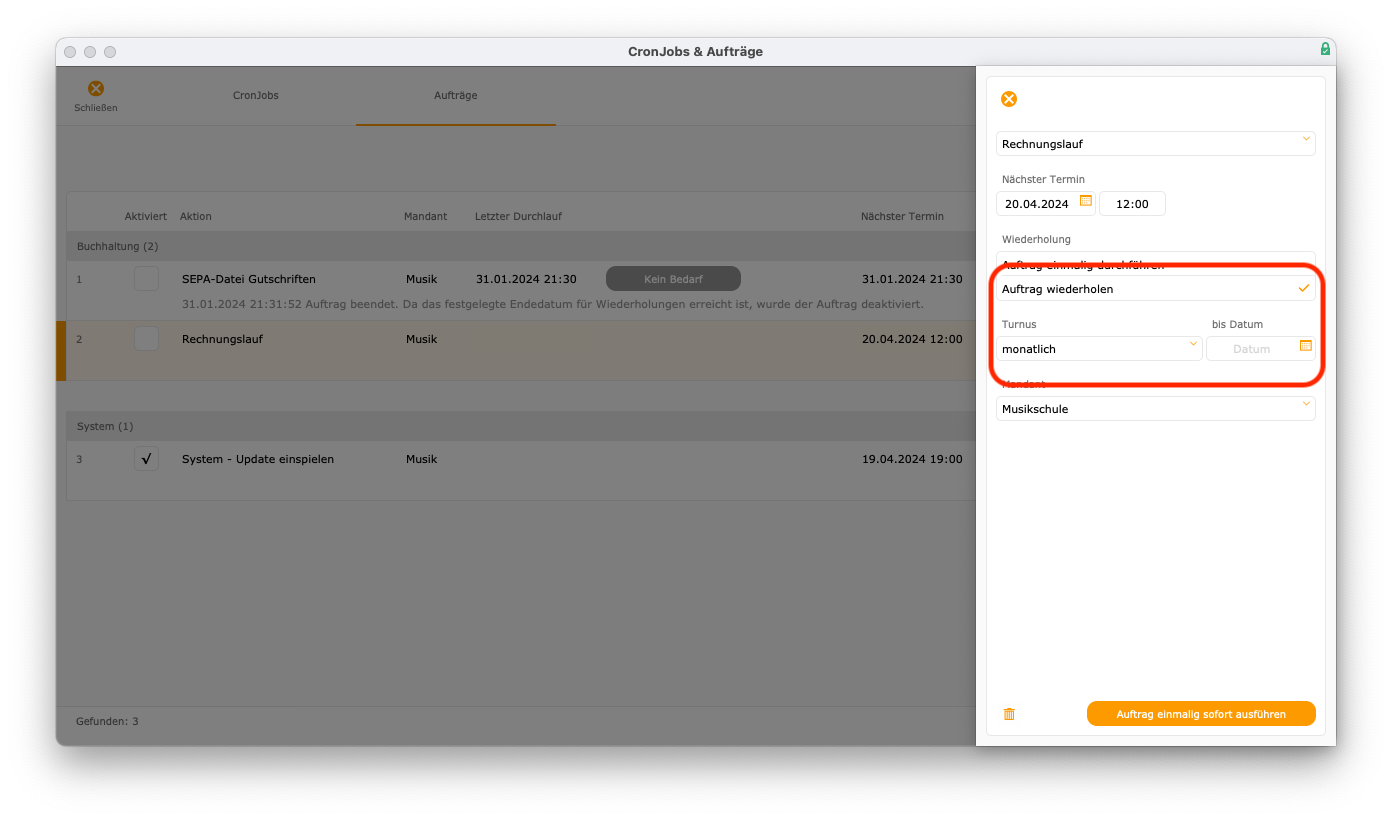
Schließen Sie die Eingabe über das X
, ist der Auftrag angelegt, jedoch noch nicht aktiv. Setzen Sie dazu den Haken bei aktiviert
.
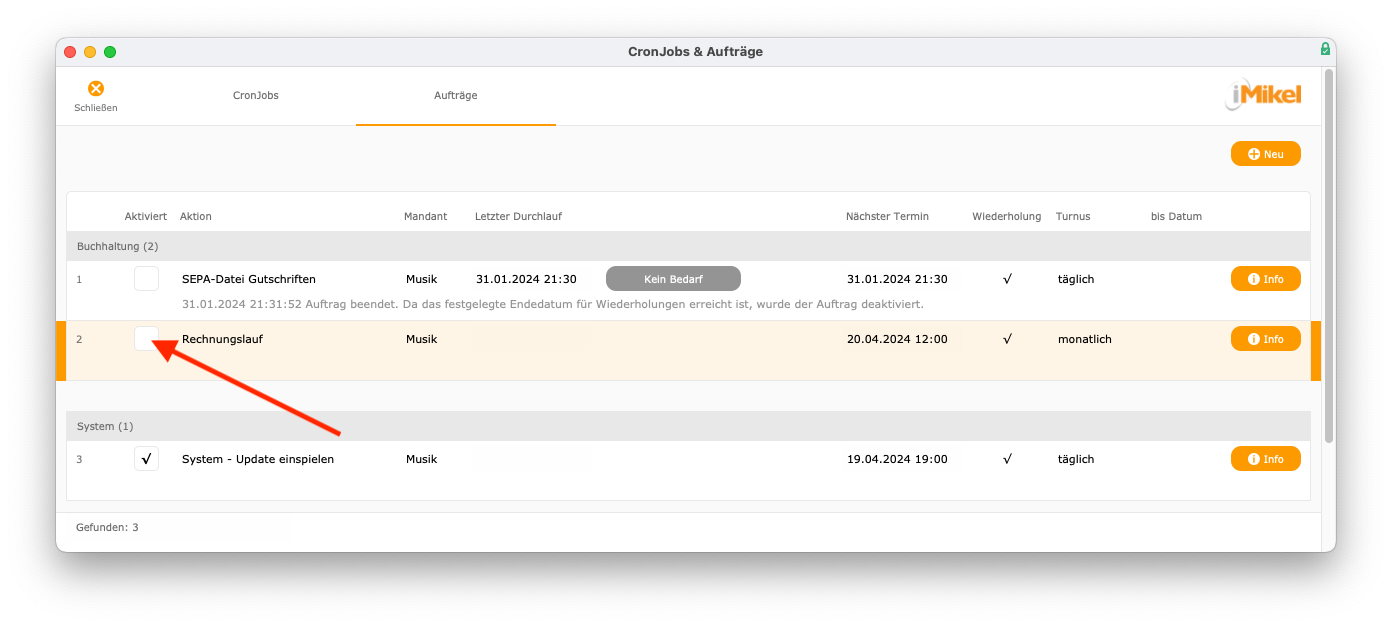
Über Info
können Sie bestehende Aufträge bearbeiten und löschen.
Hinweis bezüglich „Gendern“: Aus Gründen der besseren Lesbarkeit wird auf die gleichzeitige Verwendung der Sprachformen männlich, weiblich und divers (m/w/d) verzichtet. Sämtliche Personenbezeichnungen gelten gleichermaßen für alle Geschlechter. Die verkürzte Sprachform hat nur redaktionelle Gründe und beinhaltet keine Wertung.
